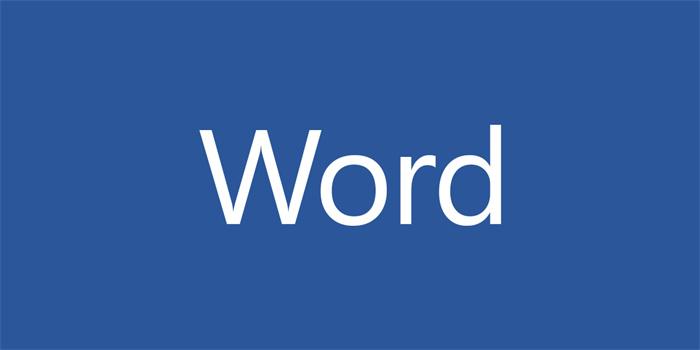
小提示(注意事项)
在 Word 中增加目录非常简单,只需要在正文部分添加标题,再利用 Word 中的“标签”功能,即可自动建立目录。 具体步骤如下: 在正文中选择需要制作目录的标题段落。 点击 Word 菜单中的“引用”选项卡,找到“目录”按钮,点击“目录”按钮下的“自定义目录”选项。 在“自定义目录”弹出框中,可以设置目录风格和格式,包括目录中标题的级别、间距、字体、对齐方式等。将设置好后,点击“确定”按钮。 Word 自动根据文档中的标题选项,在目录中生成对应的章节序号和标题。 如果在后续添加或删除章节或标题,只需要重新点击目录部分,再点击菜单中的“更新目录”选项,即可更新目录。 注意,按照上述方式添加目录时,必须将正文中的标题选择为“标题1”、“标题2”等级别,而非仅添加了格式而没有选择标题级别的文本。
本文标签
关于本文
本页面已经被访问过3次,最后一次编辑时间为2023-06-06 10:40 。其内容由编辑昵称进行整合,其来源于人工智能,福奈特,wikihow等知识网站。







